HTML快速入门
HTML 框架
<html>
<head>
<title> <title>
</head>
<body>
<body>
</html>
<!DOCTYPE html> 作用是告诉浏览器使用哪种HTML版本来显示网页,表示最新的HTML。
<html lang="zh-CN">lang表示:当先文档的显示语言 zh-CN–表示中文 en–表示英文
<head>
<meta charset="UTF-8">
<!-- 文档的元数据:即附属信息配置-->这里是规定网页内容编码为UTF-8,防止出现乱码
<meta name="viewport" content="width=device-width, initial-scale=1.0">
<!--适配手机 -->
<title>>这里是网页标题</title>
</head>
<body>
<h1>这里是文档体</h1>
</body>
</html>
<html>标签
HTML <html> 元素 表示一个 HTML 文档的根(顶级元素),所以它也被称为根元素。所有其他元素必须是此元素的后代。
<head>标签
HTML head 元素 规定文档相关的配置信息(元数据),包括文档的标题,引用的文档样式和脚本等。
<body>标签
HTML body 元素表示文档的内容。document.body 属性提供了可以轻松访问文档的 body 元素的脚本。
<title>标签
HTML <title> 元素 定义文档的标题,显示在浏览器的标题栏或标签页上。它只应该包含文本,若是包含有标签,则它包含的任何标签都将被忽略。
<meta>
HTML 元素表示那些不能由其它 HTML 元相关元素表示的任何元数据信息。即附属信息配置。
常见属性:
- charset:这个属性声明了文档的字符编码。
- 如果使用了这个属性,其值必须是与 ASCII 大小写无关(ASCII case-insensitive)的”utf-8”。
- name: name 和 content 属性可以一起使用,以名 - 值对的方式给文档提供元数据,其中 name 作为元数据的名称,content 作为元数据的值。
- icon:
<link rel="icon" href="images/icon.png"> <!-- 多行注释 -->
快捷键:Ctrl + /
常用标签
(1)、HTML元素根据浏览器表现形式分为两类:①块元素;②行内元素;
(2)、块元素特点:
(1)独占一行,排斥其他元素跟其位于同一行,包括块元素和行内元素;
(2)块元素内部可以容纳其他块元素或行元素;
常见块元素有:<h1>, <p>, <pre>, <ul>, <ol>, <table>。
(3)、行内元素特点:
(1)可以与其他行内元素位于同一行;
(2)行内内部可以容纳其他行内元素,但不可以容纳块元素,不然会出现无法预知的效果;
常见行内元素有:<i>, <b>, <del>, <ins>, <td>, <a>
块级元素
<div>标签
块级标签,会自动换行,本身没有语义,是一个盒子。
<div>元素是一个通用型的流内容容器,在不使用CSS的情况下,其对内容或布局没有任何影响。
<h>标签
HTML<h1>–<h6>标题 (Heading) 元素呈现了六个不同的级别的标题,<h1> 级别最高,而 <h6> 级别最低。
![[外链图片转存失败,源站可能有防盗链机制,建议将图片保存下来直接上传(img-PB8jguND-1661222926884)(C:\Users\Lenovo\AppData\Roaming\Typora\typora-user-images\image-20220815213556329.png)]](https://img-blog.csdnimg.cn/30b4d0dcc56041ba83dac1dfe2c3738f.png)
<p>标签
HTML
元素(或者说 HTML 段落元素)表示文本的一个段落。该元素通常表现为一整块与相邻文本分离的文本,或以垂直的空白隔离或以首行缩进。另外,
是块级元素。
<br>标签
HTML <br> 元素在文本中生成一个换行(回车)符号。此元素在写诗和地址时很有用,这些地方的换行都非常重要。
<hr>标签
HTML <hr> 元素表示段落级元素之间的主题转换(例如,一个故事中的场景的改变,或一个章节的主题的改变)。
在 HTML 的早期版本中,它是一个水平线。现在它仍能在可视化浏览器中表现为水平线,但目前被定义为语义上的,而不是表现层面上。所以如果想画一条横线,请使用适当的 css 样式来修饰。
![[外链图片转存失败,源站可能有防盗链机制,建议将图片保存下来直接上传(img-q1vVcCfw-1661222926885)(C:\Users\Lenovo\AppData\Roaming\Typora\typora-user-images\image-20220815213708816.png)]](https://img-blog.csdnimg.cn/a75b964d80c341cfa886032814f06a4e.png)
行内元素
<span>标签
行内标签,不会换行,本身没有语义,是一个盒子。。
<span> 元素是短语内容的通用行内容器,并没有任何特殊语义。可以使用它来编组元素以达到某种样式意图(通过使用类或者 Id 属性),或者这些元素有着共同的属性,比如lang。应该在没有其他合适的语义元素时才使用它。<span> 与 <div> 元素很相似,但 <div> 是一个 块元素 而 <span> 则是 行内元素。
文本格式化标签
加粗
<strong>标签、<b>标签均可使字体加粗
<strong>的语义更强烈。
倾斜
<em>、<i>均可使字体倾斜
<em>的语义更强烈。
删除线
<del>、<s>均可使字体倾斜
<del>的语义更强烈。
下划线
<ins>、<u>均可使字体倾斜
<ins>的语义更强烈。
图像标签
<img>标签
HTML <img> 元素将一份图像嵌入文档。
默认为行内元素,即display: inline。
src属性
该属性是必须的,它包含了你想嵌入的图片的文件路径。
alt属性
替换文本,当图片显示不出来的时候,用文字替换。

title属性
提示文本,当鼠标放到图像上时,提示的文字。
height属性
图像的高度,在 HTML5 中的单位是 CSS 像素,在 HTML 4 中既可以是像素,也可以是百分比。
可以只指定 width 和 height 中的一个值,浏览器会根据原始图像进行缩放。
width属性
图像的宽度,在 HTML5 中单位是 CSS 像素, 在 HTML 4 中可以是像素也可以是百分比。
border属性
给图像设置边框,一般用CSS设定
相对路径
以引用文件的所在位置为参考基础,而建立出的目录路径。
这里简单来说就是图片相对于HTML页面的位置。
图片在同一级目录
直接写出图片名称写出即可。
<img src = "/people.jpg">
![[外链图片转存失败,源站可能有防盗链机制,建议将图片保存下来直接上传(img-ego7krEb-1661222926887)(C:\Users\Lenovo\AppData\Roaming\Typora\typora-user-images\image-20220821190400110.png)]](https://img-blog.csdnimg.cn/6a241e33a574435e923a84b3446e6ccb.png)
图片在下一级目录
写出图片所在的文件名称。
如 <img src = "/images/people.jpg">
![[外链图片转存失败,源站可能有防盗链机制,建议将图片保存下来直接上传(img-thwpTNkF-1661222926887)(C:\Users\Lenovo\AppData\Roaming\Typora\typora-user-images\image-20220821190547716.png)]](https://img-blog.csdnimg.cn/0a9072f6294b4f77b6bb12cb5a556b77.png)
图片在上一级目录
先用 … /来退回所引用文件的上一级,然后再写出图片所在的文件名称即可。
<img src = "../images/people.jpg">
![[外链图片转存失败,源站可能有防盗链机制,建议将图片保存下来直接上传(img-xdnIiqwj-1661222926888)(C:\Users\Lenovo\AppData\Roaming\Typora\typora-user-images\image-20220821190316710.png)]](https://img-blog.csdnimg.cn/845d613e204844b79b5737619eb345f1.png)
绝对路径
绝对路径是指:目录下的绝对位置,直接到达目标位置,通常是从盘符开始的路径。
例如:D:\Note\HTML\workspace 一般不常用,了解即可。
注意 绝对路径 是 \ 相对路径是 /。
超链接标签
<a href="跳转目标" target="目标窗口的弹出方式">文本或图像</a>
属性:
target:用来指定链接页面的打开方式。
- _self为在本窗口打开
- _blank为在新窗口打开
外部链接:
-
<a href= "http://www.baidu.com"百度</a>
内部链接:网站内部页面之间的相互链接,直接链接内部页面名称即可.
-
<a href = "index.html"> 首页</a>>
空链接:如果当时没有确定链接目标时,可以用 ‘#’ 来代替。
-
< a href = '#'>首页</a>
如果 href 里面地址是一个文件或者压缩包,会下载这个文件
-
<a href="img.zip"></a>
网页元素的链接
-
< a href = "http://www.baidu.com"><img src = "img.jpg"> <a>
锚点链接
可以快速定位到页面中的某个位置
- 在链接文本中 href 属性中 设置为 # + 标志
- 找到目标位置标签,里面添加一个 id 属性 = 标志
<a href = "#two">第二季</a>
<h3 id = "two">第二季介绍</h3>
注释标签
快捷键 Ctrl + /
特殊字符
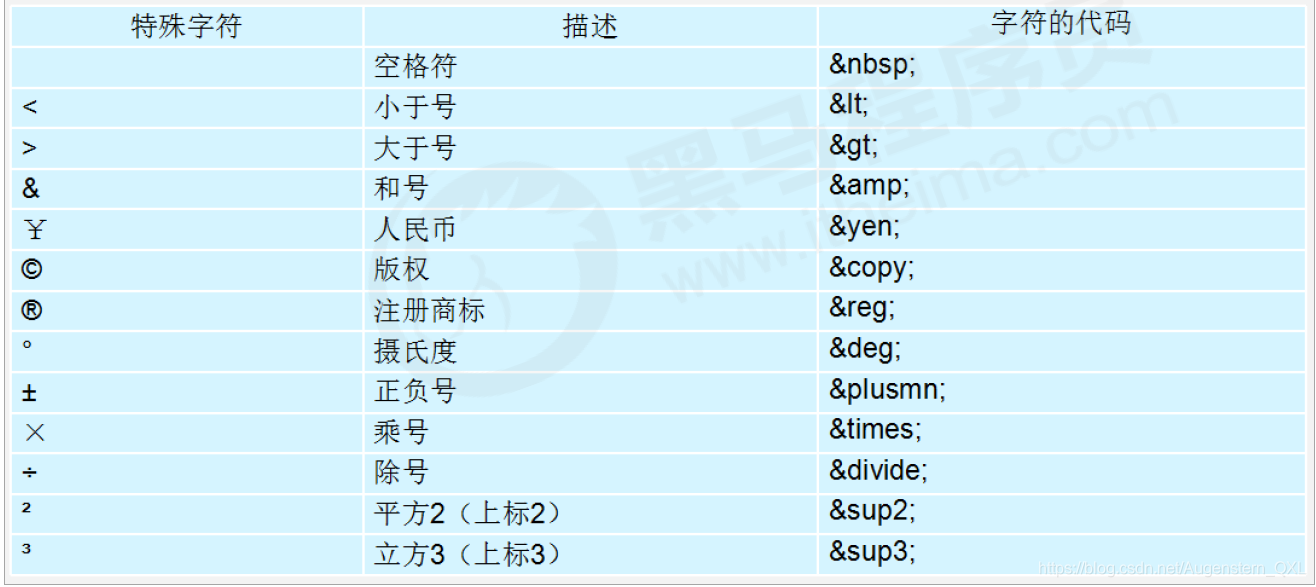
  空格
&it 小于号 litter
> 大于号 big
表格标签
用于展示数据,非常清晰。
表格基本框架
<body>
<table>
<tr> <th>姓名</th> <th>性别</th> <th>年龄</th> </tr>//三行三个单元格
<tr> <td>林晓</td> <td>男</td> <td>18</td> </tr>
<tr> <td>林晓</td> <td>男</td> <td>18</td> </tr>
<tr> <td>林晓</td> <td>男</td> <td>18</td> </tr>
</table>
</body>
-
table 用来定义表格的标签
-
tr 用来定义表格中的行,必须嵌套在
<table><table>标签中。 -
td 用来定义表格中的单元格,必须嵌套在
<tr><tr>标签中。 -
th 用来定义表格中的表头,表头单元格里面的内容加粗居中显示。
![[外链图片转存失败,源站可能有防盗链机制,建议将图片保存下来直接上传(img-iuw2sqgF-1661222926889)(C:\Users\Lenovo\AppData\Roaming\Typora\typora-user-images\image-20220821222227386.png)]](https://img-blog.csdnimg.cn/a7ccbdb91776454ea8a969f61a6d4462.png)
表格结构标签
为了更好的表示表格的语义,可以将表格分割成 表格头部 和表格主体两大部分
- 用
<thead></thead>标签表示表格的头部区域,<thead>内部必须拥有<tr>标签,一般是位于第一行 - 用
<tbody></tbody>标签表示表格的主体区域,主要是用于放数据本体 - 以上标签都是放在
<table></table>标签中
![[外链图片转存失败,源站可能有防盗链机制,建议将图片保存下来直接上传(img-JoBifuZw-1661222926890)(C:\Users\Lenovo\AppData\Roaming\Typora\typora-user-images\image-20220821224752984.png)]](https://img-blog.csdnimg.cn/38cb1d5690964fc1ad513d32a19ab140.png)
![[外链图片转存失败,源站可能有防盗链机制,建议将图片保存下来直接上传(img-LJ0Rfhcu-1661222926891)(C:\Users\Lenovo\AppData\Roaming\Typora\typora-user-images\image-20220821224926076.png)]](https://img-blog.csdnimg.cn/0d988d386616475a9b4b13c66e15b5a4.png)
跨行合并:上面的单元格为目标单元格。
跨列合并:左侧的单元格为目标单元格。
合并单元格三部曲:
![[外链图片转存失败,源站可能有防盗链机制,建议将图片保存下来直接上传(img-dR14fWbp-1661222926892)(C:\Users\Lenovo\AppData\Roaming\Typora\typora-user-images\image-20220821225409143.png)]](https://img-blog.csdnimg.cn/ed39c0f2d566473dba14f5fdc3989e3f.png)
列表标签
无序列表
<ul>
<li></li>
<li></li>
<li></li>
</ul>
ul里面只能包含li,没有顺序。li里面可以包含任何标签。
有序列表
<ol>
<li></li>
<li></li>
<li></li>
</ol>
- 里面只能包含li,有顺序。
自定义列表
<dl>
<dt>关注我们</dt>
<dd>新浪微博</dd>
<dd>联系我们</dd>
</dl>
- 里面只能包含dt和dd,dt和dd里面可以放任何标签。
表单标签
目的:收集用户信息。
一个完整的表单通常由表单域,表单控件(表单元素)和提示信息3部分组成
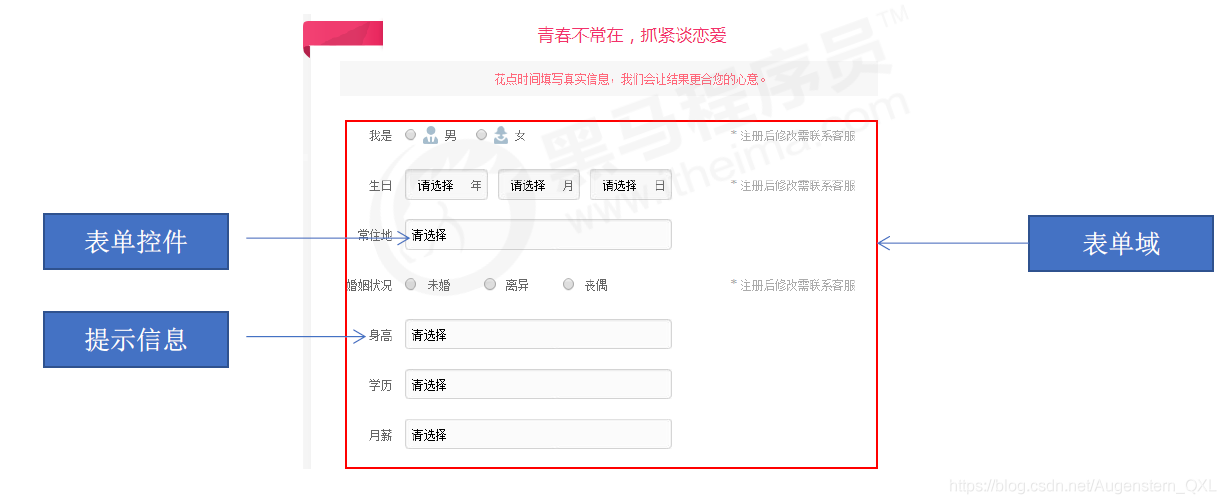
表单域
- 表单域是一个包含表单元素的区域。
<form></from>标签用于定义表单域,会把它范围内的表单元素信息提交给服务器。
表单区域
在表单域可以定义各种表单元素,这些表单元素就是允许用户在表单中输入或者选择的内容控件。
input
输入表单元素
text:可以在输入框输入任意文本
- 验证码:
<input type = "text" name ="username" vlue = "请输入用户名" maxlength ="6"> - value:默认显示在输入框的提示文字。
- maxlenth:用户输入的字符串最大长度。
password :密码框,用户看不见输入内容
- 密码:
<input type = "password">
radio:单选框
- 性别
:男<input type = "radio"> 女<input type = "radio"> - name 是表单元素名字 这里性别单选按钮必须有相同的 name ,才可以实现多选一。
- check:将check = “checked”后,当页面打开时就默认选中这个按钮。
checkbox:复选框
- 爱好:
吃饭<input type = "checkbox">睡觉<input type = "checkbox"> - check:将check = “checked”后,当页面打开时就默认选中这个按钮。
submit:按钮键
<input type ="submit" value = "免费注册" >- 点了提交按钮,可以把表单域 form里面的表单元素 里面的信息 提交到后台服务器。
reset:重置按钮。
<input type =" " value = "重新填写" >- 重置按钮可以还原表单元素初始的默认状态。
button:普通按钮,后期结合JS 搭配使用。
<input type = "button" value ="获取短信验证码">
file:文件域,上传文件使用
<intput type ="file">
lable:用于绑定一个表单元素,当点击 标签内的文件是,浏览器就会自动将焦点(光标)转到表单上,用来增加用户体验。
<label for="sex"> 男 </lable>
<input type="radio" name="sex" id="sex" />
select
<select>
<option selected="selected">选项1</option>
<option>选项2</option>
<option>选项3</option>
...
</select>
<select>中至少包含一对<option>- 在
<option>中定义selected="selected"时,当前项即为默认选中项。
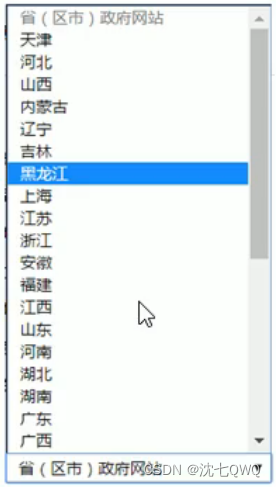
texterae
- 用于定义多行文本输入的控件
<textarea>
文本内容
</textarea>nian
完结散花
ok以上就是对 HTML快速入门 的全部讲解啦,很感谢你能看到这儿。如果有遗漏、错误或者有更加通俗易懂的讲解,欢迎小伙伴私信我,我后期再补充完善。
参考文献
https://www.w3school.com.cn/
https://blog.csdn.net/Augenstern_QXL/article/details/115419453























 22万+
22万+











 被折叠的 条评论
为什么被折叠?
被折叠的 条评论
为什么被折叠?










